Preferencias
- Ajustes generales
- Procesamiento de imagen
- Administración del color
- Ajustes de vista
- Ajustes de visualización de propiedades
- Encuesta
En la ventana [Preferencias], puede modificar el funcionamiento de diversas funciones de DPP. Configure estos ajustes después de revisar estos detalles sobre cada ficha.
-
Seleccione [Preferencias] en el menú [Herramientas] o en el menú [Digital Photo Professional 4] en macOS.
-
Seleccione una ficha, complete los ajustes y, a continuación, haga clic en [Aceptar].

Ajustes generales
Puede ajustar la carpeta de imágenes que abre DPP al iniciarse y cómo se guardan las recetas, entre otras cosas.
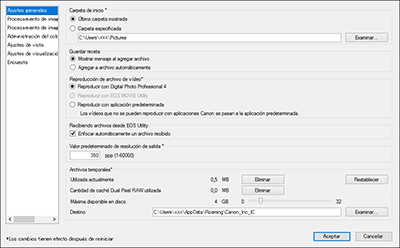
-
Reproducción de archivo de vídeo
Seleccione la aplicación que se utiliza para reproducir archivos de vídeo. Los vídeos que no pueden reproducirse con DPP o EOS MOVIE Utility se reproducen con la aplicación de reproducción de vídeo especificada en los ajustes del SO del ordenador. Para obtener información detallada sobre EOS MOVIE Utility, consulte el Manual de instrucciones de EOS MOVIE Utility.
Precaución
- Si ha cambiado la aplicación de reproducción de vídeo a EOS MOVIE Utility y la reproducción no se inicia después de iniciar EOS MOVIE Utility, consulte los modelos compatibles en el Manual de instrucciones de EOS MOVIE Utility.
- Cuando la aplicación de reproducción de vídeo predeterminada del SO es EOS MOVIE Utility, no es posible reproducir archivos MOV y MP4 a menos que procedan de cámaras compatibles con EOS MOVIE Utility. Compruebe los ajustes del SO y cambie la aplicación de reproducción de vídeo como sea necesario.
-
Valor predeterminado de resolución de salida
Puede ajustar la resolución para guardar imágenes JPEG o TIFF convertidas a partir de imágenes RAW (, ).
-
Archivos temporales
Puede eliminar archivos temporales creados por DPP para mejorar la capacidad de respuesta, cambiar dónde se guardan los archivos y limitar la cantidad de espacio utilizado. Tenga en cuenta que cualquier cambio que haga tendrá efecto la próxima vez que se inicie DPP.
- [Eliminar]: haga clic en [Eliminar] para eliminar archivos temporales.
- [Máxima disponible en disco]: arrastre el control deslizante para realizar el ajuste en un intervalo de 0–32 GB. Una vez que se alcance el límite, los archivos se borrarán, empezando por los más antiguos.
- [Destino]: haga clic en [Examinar] para cambiar dónde se almacenan los archivos temporales.
- [Restablecer]: haga clic en [Restablecer] para restablecer los ajustes predeterminados para esta sección.
Procesamiento de imagen
Puede configurar ajustes para el procesamiento de imagen en DPP.
Procesamiento de imagen 1
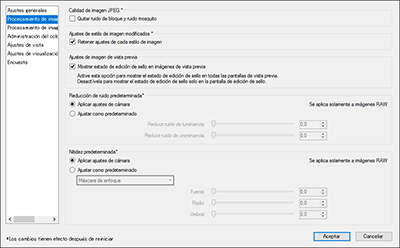
-
Calidad de imagen JPEG
[Quitar ruido de bloque y ruido mosquito]
-
Para mejorar la calidad de imagen JPEG, puede reducir el ruido que tiende a producirse en estas imágenes.
También es eficaz al guardar imágenes JPEG convertidas a partir de imágenes RAW (, ) y para imágenes JPEG guardadas como archivos separados. Es más eficaz para imágenes JPEG con una alta tasa de compresión; la reducción de ruido puede ser menos visible para imágenes JPEG con baja compresión.
-
-
Ajustes de estilo de imagen modificados
Seleccione si se retendrán los valores de los ajustes de [Tono de color], [Saturación del color], [Contraste], [Máscara de enfoque], [Nitidez] y otras opciones para cada estilo de imagen.
-
Reducción de ruido predeterminada
Puede ajustar de antemano el valor predeterminado de los niveles de reducción de ruido. Este ajuste es solo para imágenes RAW.
- Seleccione [Aplicar ajustes de cámara] para ajustar de antemano como ajustes predeterminados los niveles de reducción de ruido correspondientes a los ajustes de la cámara.
- Seleccione [Ajustar como predeterminado] para ajustar de antemano como ajustes predeterminados sus niveles de reducción de ruido preferidos.
A las imágenes sin receta se les aplica el nivel de reducción de ruido predeterminado ajustado aquí. Los cambios que haga tendrán efecto como los niveles de reducción de ruido predeterminados que se aplican a las imágenes la próxima vez que se inicie DPP.
Para las imágenes sin receta, los niveles de ruido de la receta se mantienen invariables y no se les aplican los niveles de reducción de ruido predeterminados ajustados aquí.
-
Nitidez predeterminada
Es posible ajustar de antemano los niveles predeterminados de nitidez. Este ajuste es solo para imágenes RAW.
- Seleccione [Aplicar ajustes de cámara] para ajustar de antemano como ajustes predeterminados los niveles de nitidez correspondientes a los ajustes de la cámara.
- Seleccione [Ajustar como predeterminado] para ajustar de antemano como ajustes predeterminados sus niveles de nitidez y de máscara de enfoque preferidos.
A las imágenes sin receta se les aplican los niveles de nitidez y máscara de enfoque predeterminados ajustados aquí. Los cambios que haga tendrán efecto como los niveles de nitidez predeterminados que se aplican a las imágenes la próxima vez que se inicie DPP.
En el caso de imágenes con una receta, la nitidez de la receta se mantiene invariable y no se les aplican los niveles de nitidez y máscara de enfoque predeterminados que se ajustan aquí.
Procesamiento de imagen 2

-
Ajuste de la ventana de verificación rápida
Puede configurar ajustes de visualización de imagen para la ventana de verificación rápida. Seleccione [Mostrar imagen con receta aplicada] para mostrar imágenes que tengan una receta con la receta aplicada. Tenga en cuenta que cualquier cambio que haga tendrá efecto la próxima vez que se inicie DPP.
-
Tamaño predeterminado al abrir imágenes RAW
Para imágenes RAW con la extensión .CR3 captadas con [
] seleccionado en la cámara.
Podrá ajustar el tamaño predeterminado de las imágenes RAW que se abran en DPP (excepto en el caso de imágenes captadas con la cámara EOS R1, EOS R5 Mark II, EOS R6 Mark III, EOS R6 Mark II, EOS R8, EOS R50, EOS R50 V, EOS R100, PowerShot V1, EOS C50).
Este tamaño predeterminado se establece también al convertir imágenes RAW y guardarlas como imágenes JPEG o TIFF.
Tenga en cuenta que cualquier cambio que haga tendrá efecto la próxima vez que se inicie DPP.
-
Ajustes de calidad de imagen de HDR PQ
A partir de Digital Photo Professional 4.10.40 se ha introducido la mejora de calidad de imagen en modo HDR PQ. Para continuar usando los resultados de operaciones de edición pasadas en versiones anteriores, active la casilla de verificación [Ajustes de calidad de imagen de HDR PQ *].
-
Valor predeterminado para ver y guardar imágenes RAW
Puede ajustar la condición predeterminada para ver y guardar imágenes RAW.
Tenga en cuenta que cualquier cambio que haga tendrá efecto la próxima vez que se inicie DPP.
Administración del color
Puede configurar ajustes de administración del color tales como el espacio de color de trabajo y las condiciones de coincidencia de color.
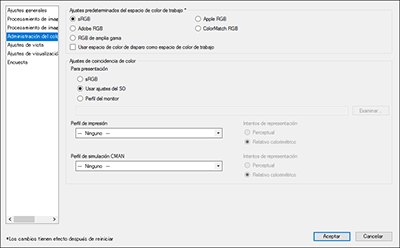
-
Ajustes predeterminados del espacio de color de trabajo
Elija uno de los cinco espacios de color () para aplicarlo como ajuste predeterminado de las imágenes RAW. Esto se aplica como espacio de color cuando las imágenes RAW se convierten y se guardan (, ) o se imprimen ( a ).
- Los cambios que haga tendrán efecto como el espacio de color predeterminado que se aplica a las imágenes la próxima vez que se inicie DPP.
- Puede verificar el espacio de color ajustado en una imagen en cualquier ventana excepto en la ventana de verificación rápida.
- Seleccione [Usar espacio de color de disparo como espacio de color de trabajo] para ajustar como espacio de color de trabajo el espacio de color configurado en la cámara en el momento de la toma.
Nota
- Es posible ajustar un espacio de color diferente del ajuste predeterminado para cada imagen ().
- Los cambios en el ajuste predeterminado no se aplican a las imágenes ya editadas con una paleta de herramientas, por ejemplo al recortarlas o borrar el polvo. Cambie el ajuste manualmente para cada imagen como sea necesario.
-
Ajustes de coincidencia de color (ajuste de color del monitor, solo Windows)
Para monitores con perfiles de color (), puede ajustar el perfil para mostrar las imágenes con colores más fieles.
- Seleccione [Usar ajustes del SO] para aplicar a DPP el perfil de color ajustado en Windows. Si está usando varios monitores, se aplicará a DPP el perfil ajustado para cada monitor.
- Seleccionar [Perfil del monitor] permite hacer clic en [Examinar] y, a continuación, seleccionar el perfil del monitor.
-
Perfil de impresión (ajuste de color de la impresora)
Si la impresora no tiene un perfil, ajustar el perfil en DPP le permitirá imprimir imágenes con colores muy similares a los que muestra el monitor.
Nota
- Si ajusta un perfil de impresión en DPP, desactive la administración del color mediante el controlador de la impresora. Si el controlador realiza la administración del color, es posible que las imágenes no se impriman con colores similares a los del monitor.
- El uso de un perfil creado con un colorímetro para monitores disponible en el mercado permite obtener una precisión aún mayor en la visualización de los colores de la imagen.
Ajustes de vista
Puede configurar los ajustes para la visualización de la pantalla.
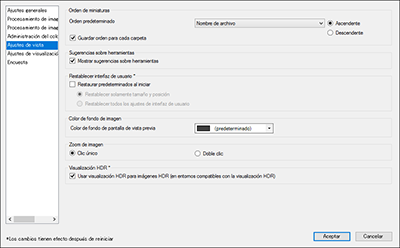
-
Orden de miniaturas
Ajuste el criterio de ordenación predeterminado para las miniaturas de la ventana principal y si se retendrá el orden de las imágenes que reorganice. Si se activa la casilla de verificación, DPP retendrá el orden de las imágenes reorganizadas, a partir de la próxima vez que se seleccione una carpeta ().
-
Reiniciar interfaz de usuario
Restaura los ajustes de la interfaz de usuario predeterminada.
Elija entre dos opciones de restablecimiento.
Seleccione [Restaurar predeterminados al iniciar] para restaurar los ajustes originales la próxima vez que se inicie DPP. Observe que, en ese momento, se borrará la marca de verificación.
-
Pantalla de ayuda HDR (vídeos)
Esta función mejora la visualización de los archivos CRM y MP4 con [HDR PQ] ajustado en [Sí], para facilitar la visualización en entornos SDR. Los ajustes tienen efecto la siguiente vez que se inicia DPP.
Tenga en cuenta que, para archivos CRM, esta función solo se aplica a la herramienta de vídeo RAW.
- Se aplica a las imágenes de la EOS R5 y de la EOS R6.
- Prioridad a la exposición (tonos medios): mantiene la luminosidad en las áreas de sombras a medios tonos. Es útil para comprobar la exposición.
- Prioridad a los tonos (altas luces): mantiene la gradación y la reproducción del color lo máximo posible. Es útil para comprobar la gradación en las altas luces.
Ajustes de visualización de propiedades
Puede configurar los ajustes de disparo y la información de receta que se muestra con las miniaturas y en la ventana de vista previa.
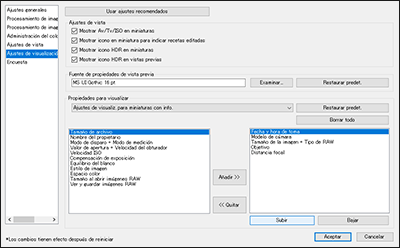
-
Ajustes de vista
Puede configurar la información que se muestra con las miniaturas y vistas previas.
Seleccione [Mostrar Av/Tv/ISO en miniaturas] para mostrar información de Av, Tv e ISO en las miniaturas que se muestran en Tamaño 3 o mayor.
-
Fuente de propiedades de vista previa
Ajuste la fuente que se utiliza para la información que se muestra en la ventana de vista previa.
-
Propiedades para visualizar
Configure de manera detallada los ajustes de [Ajustes de visualiz. para miniaturas con info.], [Ajustes de visualiz. para lista de miniaturas] y [Ajustes de visualiz. propiedades vista previa]. Las opciones disponibles se muestran a la izquierda y los elementos de visualización actuales a la derecha. Use [Añadir >>] y [<< Quitar] para completar los ajustes. Con [Subir] y [Bajar], también puede reorganizar el orden de visualización.
Nota
- Es posible que no se muestren todos los elementos de las propiedades, dependiendo de la combinación de ventana, ventana de vista previa y tamaño de la miniatura.
Encuesta
Puede cambiar cómo se recoge la información de encuesta.
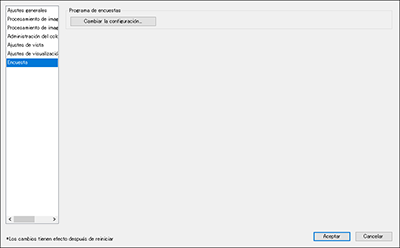
- Haga clic en [Cambiar la configuración] y haga los cambios en el cuadro de diálogo.